Android — система с открытым кодом, что подразумевает некоторую свободу в модернизации устройств на этой ОС. Так, пользователи могут устанавливать приложения из непроверенных источников: из интернета или с компьютера. Эти файлы часто содержат вирусы, которые могут заблокировать работу всего аппарата.
Для решения проблем и очищения системы предусмотрен Safe-режим, когда на устройстве работают лишь предустановленные производителем опции. В особо запущенных случаях смартфон загружается только таким способом. Что сделать, чтобы на телефоне Android отключить безопасный режим?


Перезагрузка устройство
Для выхода из Safe-Mode зачастую достаточно перезапустить телефон. Нажмите и удерживайте «Пуск», в появившемся меню выберите пункт «Перезагрузить». Если его нет, — «Отключить» (затем гаджет нужно включить — он возобновит работу в стандартном режиме). Некоторые аппараты имеют пункт «Restart» в верхней панели быстрого доступа.

Для некоторых моделей обычного перезапуска мало. В смартфонах и планшетах «Самсунг» 2014–2015 гг. необходимо нажать питание и, не обращая внимания на появившееся меню, удерживать ее до начала перезагрузки (10–30 секунд).
Выньте аккумулятор
Отсоединение батареи — аналог аварийного выключения компьютера на ОС Windows. Достаньте аккумулятор из аппарата на пару минут для разгрузки конденсаторов, вставьте обратно и включите гаджет.
В некоторых моделях с несъемным аккумулятором к принудительной перезагрузке гаджета приводит вынимание сим-карты (Sony, Samsung).
Перезапустите телефон комбинацией клавиш
В некоторых моделях Safe-mode включается не через главное меню, а с помощью комбинации клавиш. Так же он и выключается.
В перезагрузке и смене режимов приводит одновременное нажатие кнопок «Пуск» и:
Очистите данные приложения или кеш
К самостоятельной загрузке гаджета в Safe-режиме часто приводит нерабочее или тормозящее приложение, установленное из неизвестных источников. Если перезапуск ничего не меняет, попробуйте удалить опции, добавленные последними, или почистить кэш.
В меню откройте раздел «Настройки» — подраздел «Приложения». Найдите те, которые установлены непосредственно перед сбоем. В открывшейся вкладке выберите «Очистить кэш». Если это не помогло, кнопка «Удалить» уберет опцию полностью.
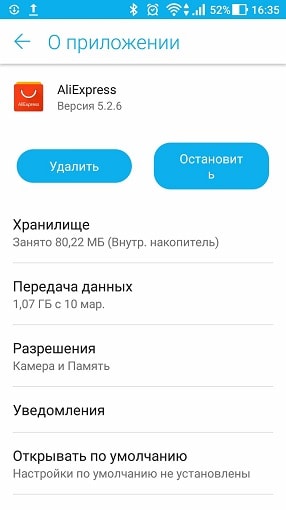
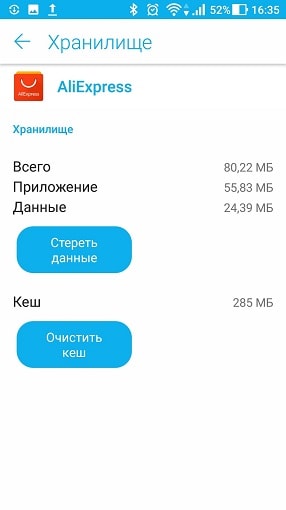
Также может помочь полная очистка кэша устройства. Стандартных программ для этого нет, а дополнительно установленные типа CCleaner App недоступны в Safe-mode. Поэтому действовать необходимо через Recovery – «сердце» операционной системы.
Выключите аппарат кнопкой или путем отсоединения аккумулятора. Нажмите «Пуск» и «Прибавить звук». Отпустите питание при появлении логотипа производителя или вибрации.
Вместо «Громкости вверх» может быть другая комбинация в зависимости от модели (уточните в руководстве к эксплуатации или техподдержке производителя):
В открывшемся перечне найдите пункт «Wipe cache partition» («Очистить кэш»). После этого телефон перезагрузится и включится в стандартном режиме.
Выполните полный сброс через рекавери
Полный сброс устройства — это полное очищение андроид-аппарата, когда удаляются все пользовательские данные и опции, установленные после покупки. Смартфон возвращается к тому состоянию, в котором его выпустили с завода-изготовителя. Такой способ подойдет, если нестабильно функционирующий телефон не позволяет открыть меню или постоянно загружается в Safe-mode.
Hard Reset форматирует в том числе накопители и сим-карты, вставленные в смартфон или планшет. Поэтому перед тем, как отключить безопасный режим на Андроиде, нужные данные следует сбросить на карту памяти, компьютер или облачные хранилища, контакты — на сим-карту или в специальный файл. И то, и другое нужно вынуть. Купленный контент и приложения, скачанные через Play Market или фирменные магазины производителей, можно в последующем восстановить, авторизовавшись в учетной записи.
Для полного форматирования нужно войти в раздел «Настройки» — «Резервное копирование и сброс». Некоторые модели предлагают 2 типа перезагрузки: с полным очищением телефона и щадящий. Выбирать нужно, ориентируясь на степень заражения смартфона.
Для сброса другим способом войдите в Recovery. Качелькой звука выделите строку «Wipe data/factory reset», клавишей «Пуск» подтвердите.
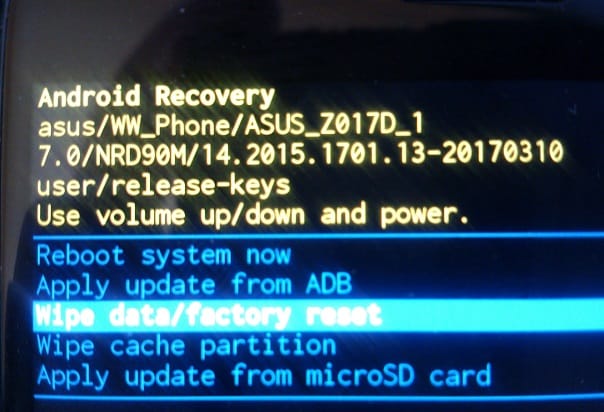
Далее также качелькой выделите «Yes — delete all user data». Процедура восстановления займет 4–8 минут. Желательно, чтобы уровень заряда батареи при этом был выше 20%.
Смартфон снова зайдет в Recovery. Последним действием станет выбор и подтверждение пункта «Reboot system now». Избавившись от всех данных, в том числе вредоносного программного обеспечения, гаджет загрузится в своем обычном рабочем состоянии.
Описанные способы сработают, только если к ошибке загрузки приводят программные сбои. Некоторые пользователи отмечали, что при попытке почистить устройство оно вновь и вновь перезапускалось, возвращаясь к Safe-mode. При появлении таких проблем лучшим выбором станет обращение в специализированный сервисный центр.




